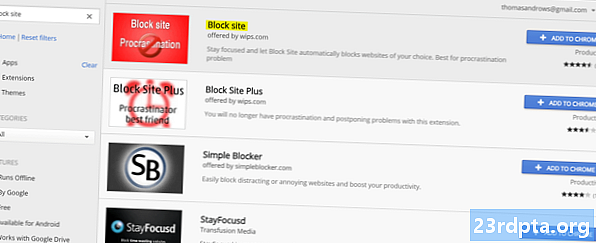
Obsah
- Blokujte webové stránky v prehliadači Chrome pomocou rozšírenia Blokovať stránky
- Blokujte webové stránky v prehliadači Chrome pomocou Ublacklistu
- Blokujte webové stránky v prehliadači Chrome úpravou súboru Hosts (Windows)

Ako šokujúce, ako sa môže zdať, neexistuje žiadny natívny spôsob blokovania webových stránok v prehliadači Chrome. Prečo Google neprišiel s riešením, je mimo nás, ale existuje niekoľko spôsobov, ako zabrániť počítačom v prístupe na webové stránky. Tu je rýchly sprievodca, ktorý vám ukáže, ako blokovať webové stránky v prehliadači Chrome.
Blokujte webové stránky v prehliadači Chrome pomocou rozšírenia Blokovať stránky

Jedným z riešení je použitie Block Site. Pomocou stránky Blokovať stránky môžete zakázať stránky zamerané na dospelých a selektívne vyberať stránky, na ktoré nechcete mať prístup. Jeden môže dokonca blokovať obsah podľa kľúčových slov alebo v konkrétnych časoch. Rozšírenie sa môže synchronizovať s mobilnými zariadeniami a zaistiť bezpečnosť zariadení celej vašej rodiny.
Aj keď blokovanie stránok nie je hlúpe, nastavenia môžu byť chránené heslom a môžete nastaviť e-mailové upozornenia pre prípad, že sa niekto pokúsi odinštalovať. Malá bezpečnosť je vždy vítaná!
Po pridaní rozšírenia jednoducho prejdite na web, ktorý chcete zablokovať, a kliknite na ikonu v pravom hornom rohu prehliadača Chrome. Vyberte možnosť „Blokovať tento web“ a už by ste sa k tejto stránke už nemali dostať. Zoznam môžete upraviť ručne tak, že prejdete na ikonu rozšírenia a vyberiete možnosť „Upraviť zoznam blokovaných lokalít“.
Blokujte webové stránky v prehliadači Chrome pomocou Ublacklistu

Ublacklist funguje ako náhrada za osobný zoznam blokovaných používateľov spoločnosti Google, ktorý je teraz ukončený. Ublacklist neblokuje webové stránky presne, iba ich zastavuje vo vyhľadávaní Google.
Pridajte rozšírenie do prehliadača Chrome a v pravom hornom rohu prehliadača sa zobrazí ikona Ublacklist. Môžete prejsť na webovú stránku, ktorú chcete zablokovať, kliknúť na ikonu a stlačením tlačidla „OK“ zakázať webovú adresu. Zoznam môžete tiež ručne upraviť kliknutím pravým tlačidlom myši na ikonu Ublacklist a otvorením možností.
Blokujte webové stránky v prehliadači Chrome úpravou súboru Hosts (Windows)
Rozšírenia prehliadača Chrome fungujú skvele, ale nezabránia dobre skúsenému počítačovému používateľovi v prístupe k čomukoľvek. Tí, ktorí chcú ľuďom znemožniť prístup na webovú stránku, môžu hrať so súborom Hosts.
Znie to ako zložitá vec, ale na to sa nemusíte presne učiť kódovanie. Ak postupujete podľa týchto pokynov, je to celkom jednoduché.
- Otvorte priečinok Prieskumník.
- Na panel prejdite pomocou panela s adresou C: WINDOWS system32 drivers etc
- Otvorte súbor „Hosts“ pomocou programu Poznámkový blok.
- Prejdite úplne dole a pod znaky „#“ napíšte „127.0.0.1“, za ktorými nasleduje webová stránka, ktorú chcete zablokovať (bez www).
- Príklad: „127.0.0.1 AndroidAuthorityCompetitor.com“.
- Zatvorte súbor a uložte.

Google musí pracovať na natívnom blokátore stránok, ale tieto metódy by mali vaše prehliadanie dovtedy zabezpečovať. Existujú nejaké iné riešenia blokovania webových stránok, ktoré chcete používať?
Prečítajte si tiež:
- Príručka pre kupujúcich: Čo je Chromebook, čo môže a nemôže robiť?
- Najlepšie aplikácie pre Android pre Chromebooky, ktoré si môžete nainštalovať práve teraz
- 15 najlepších prehliadačov pre Android z roku 2019!


